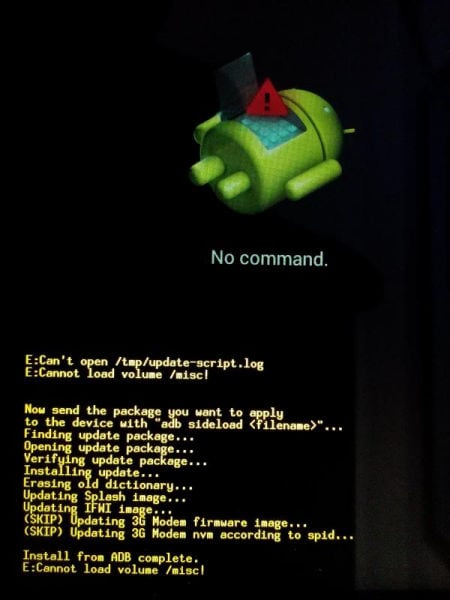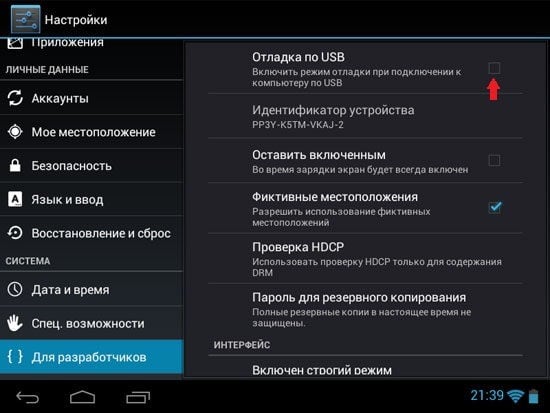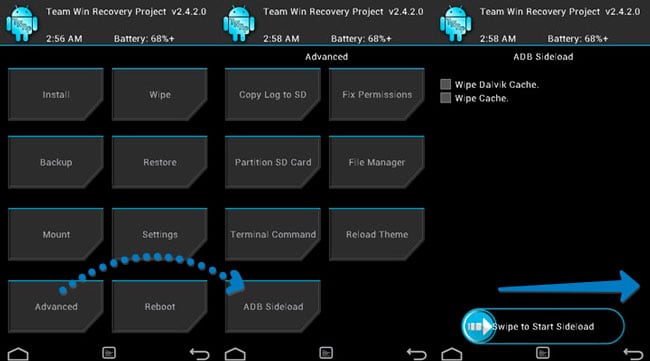Ошибка «Now send the package you want to apply to the device with Adb Sideload» возникает на устройствах под управлением Android, когда в нем возникают сбои и оно не может самостоятельно запуститься. Ошибка переводится с английского как «Отправьте пакет, который желаете задействовать на устройстве при помощи Adb Sideload». Обычно, вы видите на экране телефона или планшетного ПК изображения робота, который является неисправным и показывает знак восклицания в красном треугольнике. Что в этом случае необходимо предпринять? Давайте в этом разбираться.
Устранение ошибки в устройстве Android
Большинство пользователей сразу впадают в панику из-за того, что не знают, что делать в этой ситуации. В первую очередь попытайтесь сделать сброс (hard reset).
- Для этого выключите свой телефон или планшет, затем нажмите кнопку «Power» (включение) и прибавление громкости (плюсик на качельке звука).
- Подождите немного до того момента, пока не возникнет надпись на экране.
- Выберите из списка «Recovery». Чтобы передвигать курсором, используйте прибавление громкости, для выбора одного из пунктов используйте уменьшение громкости.
В тексте ошибки идет речь об утилите Adb Sideload – это специальная утилита, которая предоставляет возможность управлять устройством Android с помощью компьютера. Аббревиатура Adb означает Android Debug Bridge (т.е. мост отладки для Андроид). Это значит, что утилита является мостом между компьютером и устройствами под управлением Android.
Что нужно для работы с Adb Sideload
Архив с обновлением лежит в папке с программой Adb. Для начала нужно на устройстве активировать режим «Recovery» или «Bootloader», что мы уже сделали. Далее запускаем нашу программу и пишем команду в строке «adb sideload <здесь будет название файла>.zip», после архив переформатируется в Android и прошивается.
Что для этого нужно:
- Прошиваемое устройство должно быть заряжено как минимум на 40% и более.
- Оригинальный рабочий кабель с MicroUSB.
- Компьютер, ноутбук с операционной системой Windows, не ниже 7 версии.
- Если ваше устройство не поддерживается ОС, необходимо на компьютер установить соответствующий драйвер, который позволит «понимать» мобильное устройство.
- Активировать отладку на устройстве Android.
- Архив с обновлением в zip.
Инструкция, как работать с Adb Sideload
Если вы столкнулись с ошибкой «Now send the package you want to apply to the device with Adb Sideload», следуйте пошаговой инструкции, описанной ниже.
- Подключите мобильный телефон к своему компьютеру через USB.
- Архив с обновлением разместите по следующему пути на вашем ПК – C:\adb\progbin.
- Запустите нашу утилиту Adb Run или откройте в меню Manual Command, Adb.
- Теперь необходимо проверить обнаружила ли программа Adb ваше устройство, для этого введите строку «adb devices».
- Если все в порядке, телефон обнаруживается, то вы должны наблюдать следующий ответ программы: C:\adb\adb\progbin> adb devisec list of devices attached namef112xxxx, если нет, то в конце ответа после иксов вы увидите слово «Offline».
- Чтобы избежать ошибок, необходимо открывать программу от имени администратора.
- Далее переведите свое Android гаджет в режим Recovery или Bootload.
- Версии Recovery бывают разные, в некоторых необходимо активировать на своем телефоне или планшете Sideload. Стандартное может иметь название: «Install zip from sideload», «apply update from ADB» или «ADB Sideload».
- Если Recovery TWRP вида, то чтобы активировать Sideload пройдите в Advanced, Adb Sideload и перетащите нижний ползунок вправо. После этого все остальные манипуляции отображаются на компьютере.
- В Adb Run введите следующую строку – «adb sideload xxxxxxxx.zip. Вместо иксов напишите свое название прошиваемого архива обновления. Обратите внимание, что регистр здесь имеет значение, если ввести вместо большой буквы – маленькую, будет ошибка.
Если вы все выполнили правильно, то начнется перезапись пакета обновлений в устройство Android, а затем процесс обновления. В случае возникновения ошибки «error: closed», значит Sideload на Android не активирован. Если возникло сообщение «error: device not found», в этом случае программа не видит устройство, необходимо попытаться перезапустить его, попробовать снова выйти и зайти в режим Recovery, поменять ядро.
В некоторых ситуациях проблема с ошибкой «Now send the package you want to apply to the device with adb sideload» решается простым перезапуском устройства. Если у вас возникают какие-либо проблемы по пути выполнения метода, описанного выше, и вы не можете продолжить выполнять восстановление, обратитесь в сервис технической поддержки, чтобы получить квалифицированную помощь специалистов.